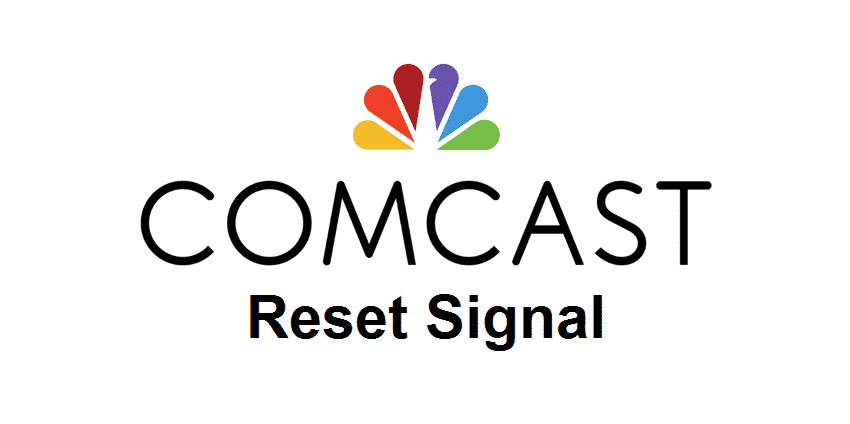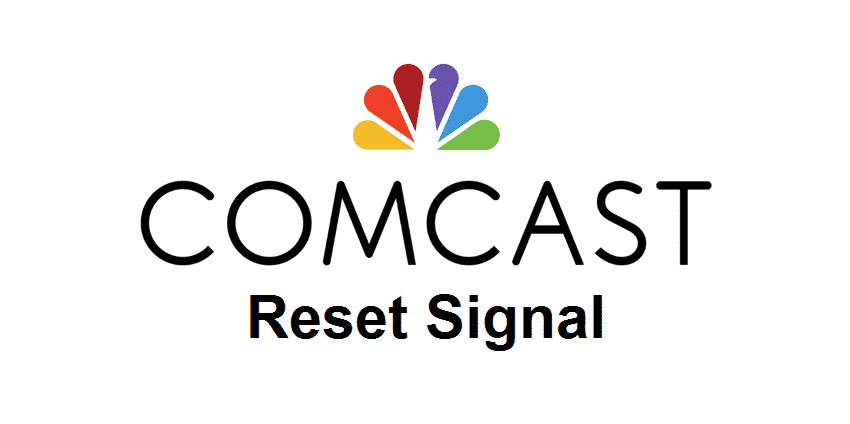
Comcast est devenu le choix ultime pour les personnes qui ont besoin d’une connexion internet car ils ont une meilleure qualité et force de signal. Comcast est un grand nom qui répond aux besoins des utilisateurs en matière d’Internet et de divertissement. Cependant, si vous souhaitez obtenir des signaux frais, vous optez pour la réinitialisation des signaux Comcast. Cette réinitialisation des signaux permet d’optimiser la connexion. Donc, dans cet article, nous partageons tout sur le signal de réinitialisation Comcast!
Signal de réinitialisation Comcast
1) Menu d’aide
Si vous avez le Xfinity X1, vous pouvez utiliser le menu d’aide pour obtenir les signaux frais. Il y a un onglet de rafraîchissement du système dans le menu d’aide qui peut résoudre les problèmes communs de la boîte de télévision et du compte. En outre, nous avons suggéré d’effectuer le rafraîchissement du système dans la télécommande vocale pour créer un réseau prometteur. En plus de tout, vous pouvez effectuer le rafraîchissement du système en ligne.
Lorsque vous mettez en œuvre le rafraîchissement du système, il est probable que cela ait un impact sur les enregistrements et les performances de la boîte TV pendant environ dix minutes. Cependant, tout sera rationalisé à la fin. Pour couronner le tout, le rafraîchissement du système ne supprimera pas les enregistrements, les paramètres ou les préférences. Pour les personnes qui ont l’application Xfinity My Account, il partagera la notification d’achèvement du rafraîchissement du système sur l’application.
2) Rafraîchissement du système par la télécommande
Si vous ne savez pas comment utiliser le menu d’aide, vous pouvez utiliser la télécommande pour réinitialiser les signaux par le rafraîchissement du système. Dans ce cas, vous devez suivre les étapes mentionnées ci-dessous ;
- Appuyez sur le bouton A de la télécommande (vous pouvez également dire « system refresh » dans la télécommande, et cela vous amènera à l’onglet respectif)
- Il ouvrira la nouvelle fenêtre à partir de laquelle vous devez cliquer sur System Refresh
- La nouvelle pop-up apparaîtra, et vous devez cliquer sur l’option Refresh Now
- Pendant le System Refresh, n’éteignez aucun équipement, et il redémarrera de lui-même. Une fois le rafraîchissement du système terminé, l’écran de bienvenue apparaîtra sur la télévision avec le redémarrage du décodeur
- Après le rafraîchissement du système, le boîtier TV sera transformé en télévision en direct
Quand il s’agit du rafraîchissement du système, il y a différentes choses que vous devez garder à l’esprit. Tout d’abord, cette fonctionnalité ne peut être utilisée qu’une seule fois dans un délai de 24 heures. Deuxièmement, si l’actualisation du système échoue, vous devez attendre une heure avant de procéder à une nouvelle actualisation du système. C’est parce que le rafraîchissement du système est généralement indisponible lorsqu’il y a une panne dans la région.
Avec ceci étant dit, vous devrez attendre que Comcast répare la panne. Cependant, s’il n’y a pas de panne et que vous ne pouvez toujours pas accéder au System Refresh, vous pouvez essayer de redémarrer le boîtier TV pour de meilleures performances.
3) Appelez le support client
Si vous n’êtes pas en mesure de résoudre les problèmes de signal ou de mettre en œuvre les étapes de réinitialisation du signal, vous pouvez toujours appeler le support client et leur demander de vous diriger vers le spécialiste. Le spécialiste sera en mesure d’examiner votre problème plus en détail et de suggérer un dépannage spécifique. Il est également possible qu’il effectue le dépannage de son côté.
Vous pouvez les appeler au 1-800-266-2278 et leur expliquer le problème. Le représentant client pourrait vous demander votre numéro de compte. Une fois que vous aurez fourni le numéro de compte, ils sont susceptibles de réinitialiser les signaux par des redémarrages du système de leur côté. Ces signaux ne peuvent pas être réinitialisés par vous-même, alors que le représentant Comcast ne prendra que quelques minutes pour cette étape. En outre, il est suggéré de ne pas laisser tomber l’appel pendant qu’ils réinitialisent les signaux pour vous.
4) Redémarrage
Si vous n’êtes pas en mesure d’accéder aux signaux rationalisés, vous pouvez essayer d’éteindre la boîte de câble manuellement et attendre quelques minutes avant de la rallumer.
5) Connexions appropriées
Les utilisateurs ne seront pas en mesure d’accéder aux connexions rationalisées et d’accéder aux signaux de haute qualité si la puissance de réception est négligée. Dans ce cas, vous devez vous assurer que les câbles d’alimentation sont connectés et fixés fermement. Plus encore, assurez-vous que les connexions du câble coaxial sont bien raccordées à l’arrière de l’appareil. Quant au câble ethernet, il doit être connecté correctement entre le point d’accès et le modem.